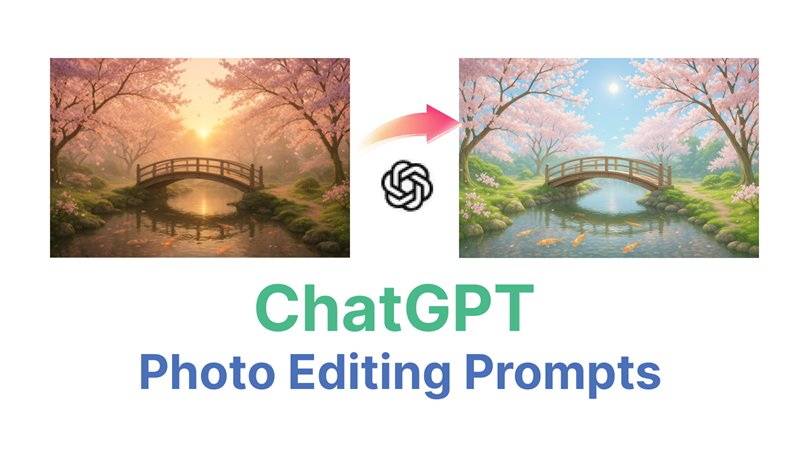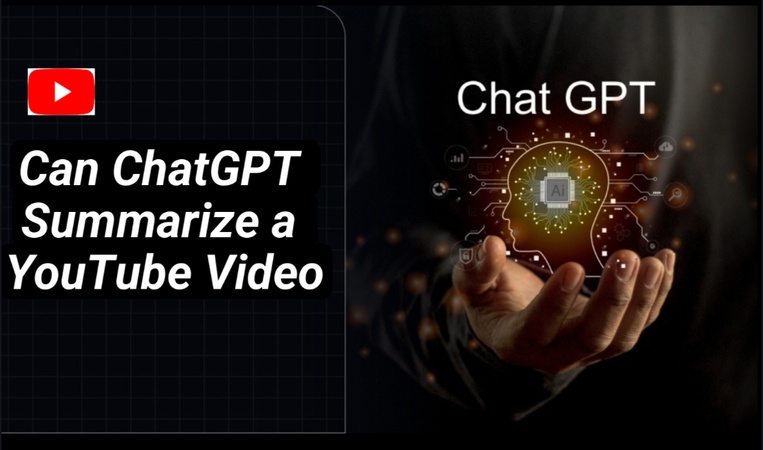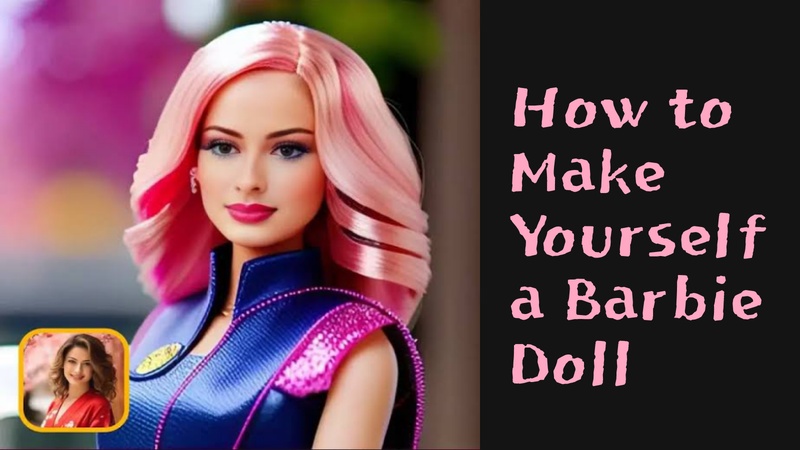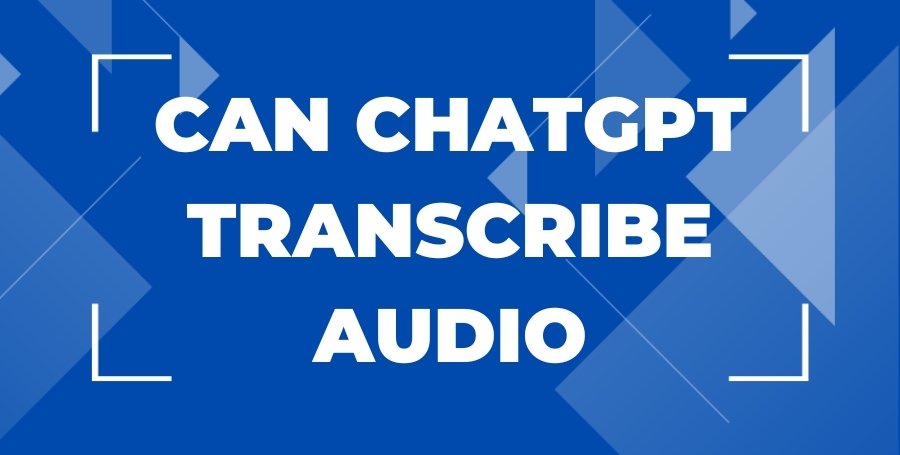ChatGPT 已成為一款強大工具,能生成圖片編輯提示詞,讓設計流程更流暢、激發視覺創意,並將 AI 推動創意提升至新高度。本文將詳盡介紹最佳 ChatGPT 照片編輯提示與精選參考資源,幫助你打造逼真圖片;同時介紹 Edimakor,為追求更互動且 AI 強化照片編輯體驗的用戶提供優化替代方案。
第 1 部分:最佳 ChatGPT 照片編輯提示(結構化公式)
運用這些結構化的 ChatGPT 照片編輯提示詞公式,可提升編輯精確度。透過它們構建完整指令,讓 AI 產出精準且高品質的圖片修改。這些提示同樣適用於 Edimakor 等 AI 圖片編輯工具。
1 適用於黯淡或褪色的照片
透過調整 [特定特徵],使 [主體] 更顯 [形容詞]。
範例 :讓海灘背景更繽紛、更有陽光感,可調整亮度和飽和度。
2 適用於照片中的元素替換
在圖片中將 [元素] 替換為 [新元素],同時維持 [原有面貌]。
範例: 將圖片中的天空換成粉色夕陽,同時保留建築物的光影。
3 適用於復古或風格化的照片效果
讓整體畫面呈現[風格/時代]風貌,並強調[特徵]。
範例:將整幅圖片套用1970年代復古底片效果,強調顆粒質感與細緻陰影。
4 適用於色彩調色板編輯
將配色方案更改為[色彩調色板],並相應調整[物件]。
範例:將配色方案切換為單一藍色調,並將背景及所有服裝調整為相同色系。

5 適用於在照片中新增物件
在[位置]加入[新增物件/主體],並保留自然光影與陰影效果。
範例:為符合環境,在公園左側的樹旁放置一輛自行車,並保留自然光影與陰影效果。
6 適用於膚質或物件修飾
為了改善[特徵]並消除[缺陷],需要修飾[身體部位/物件]。
範例:為呈現精緻外觀,修飾模特兒的肌膚,去除瑕疵並提升其光澤度。
7 適用於藝術風格轉換
將圖片轉換為[藝術風格],同時保留[主要元素]
範例:將圖片轉換為水彩畫,同時保留天際線和建築物特徵。
8 適用於背景或前景模糊效果
將[背景/前景]模糊,以產生[效果]並凸顯[主體]
範例:將背景模糊,以凸顯主體的臉部並營造散景效果。
9 適用於裁剪與對焦調整
將圖片裁剪以聚焦於[特定主體],並移除[干擾元素]
範例:移除背景雜亂,並裁剪圖片,使狗的臉成為主要焦點。
10 適用於創意照片融合
為了營造[預期的氛圍或概念],將此照片與[第二張圖片描述]進行融合。
範例:為了營造神秘夢幻的氛圍,將此森林圖片與繁星夜空結合。
 Edimakor
Edimakor 最佳AI影片/圖片編輯器
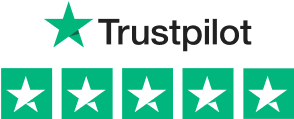
- 使用我們的 AI 圖片/影片生成套件,輕鬆創作,無需任何經驗。
- 使用我們的 AI 為影片新增自動字幕與擬真配音。
- 使用我們的 AI 腳本生成器將劇本轉換為影片。
- 探索豐富的特效、貼圖、影片、音訊、音樂、圖片與音效庫。
- 支援幾乎所有常見的影片格式
- 整個 GIF 製作流程只要三個步驟:1) 上傳原始影片、2) 一鍵轉換為 GIF、3) 下載檔案
- 額外30%折扣優惠碼:VE30OFFCT
第 2 部分:在哪裡可以找到視覺與提示的參考資源?
擁有適當的參考資源對於打造精準、賞心悅目且高品質的 AI 圖片編輯提示詞至關重要。以下是幾個提供提示範例與視覺靈感的頂級資源。
視覺參考
無論是使用 ChatGPT 還是 Edimakor 類平台,參考資源對於打造專業級的 AI 圖片編輯成果至關重要。有了豐富的視覺範例和提示詞範本,無論是套用電影濾鏡、重現復古風格,或創造超現實效果,都能讓你的作品更上一層樓。
- Behance/Dribbble
- 電影劇照與螢幕截圖
Pinterest 依然是最出色的視覺資源之一,其看板匯集大量靈感,從極簡主義人像與奇幻構圖,到時尚攝影及戲劇化光影,應有盡有。
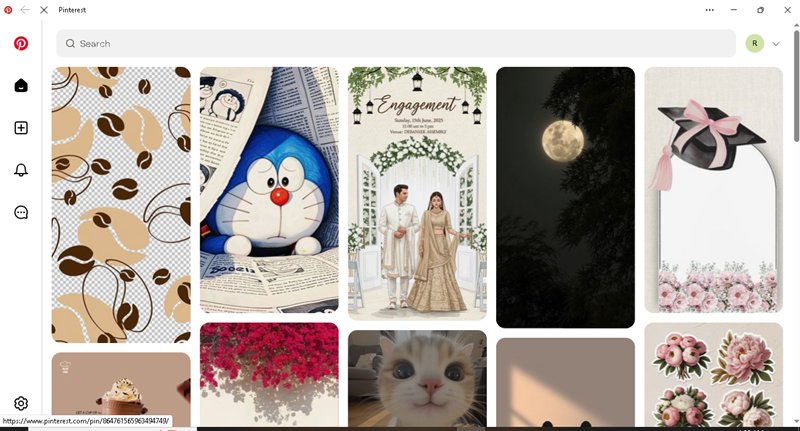
創意專業人士經常使用這兩個平台。Behance 展示了頂尖數位編輯、平面設計師及攝影師的各類作品,同時涵蓋色彩理論、構圖、後期修圖與燈光等進階概念。
電影劇照是絕佳的靈感來源,尤其當你想創作以情緒為導向且敘事豐富的編輯時。像 Screenshot World、FilmGrab 和 ShotDeck 等網站,提供了經典與熱門電影中精心整理的劇照片段。
提示參考
- Reddit 社群
- PromptBase 與 PromptHero
- YouTube 教學與提示拆解
Reddit 提供源源不絕的群眾創意,營造持續探索的氛圍。在 r/ChatGPT、r/PromptEngineering 及 r/MidjourneyPrompt 等版塊,你能看到用戶分享的圖片編輯提示詞、實用建議、回饋與原創範例。此外,也有多種教學資源與提示構建挑戰,助你精進撰寫技巧。
這些市集與資源庫專注於為 ChatGPT、DALL·E 和 Midjourney 等平台打造 AI 提示詞,內含角色開發、攝影、奇幻編輯等主題的預設提示包,是製作複雜且具影響力提示的絕佳靈感來源。
越來越多 YouTuber 專門提供使用 ChatGPT 進行 AI 圖片生成與操作的教學。這些影片常包含實測範例、提示詞公式,以及前後對比示例。追蹤這個領域的創作者,就能學到最新的技巧。
第 3 部分:如何在 ChatGPT 上編輯照片?
借助 ChatGPT 的圖片互動功能,編輯 AI 生成的照片從未如此簡單。以下介紹在 ChatGPT 中快速且富有創意地修改 AI 生成照片的方法:
步驟 1:開始編輯
打開一張由 ChatGPT 生成的圖片即可開始編輯。當你點擊它時,圖片會以可編輯模式開啟,你便會進入編輯介面。
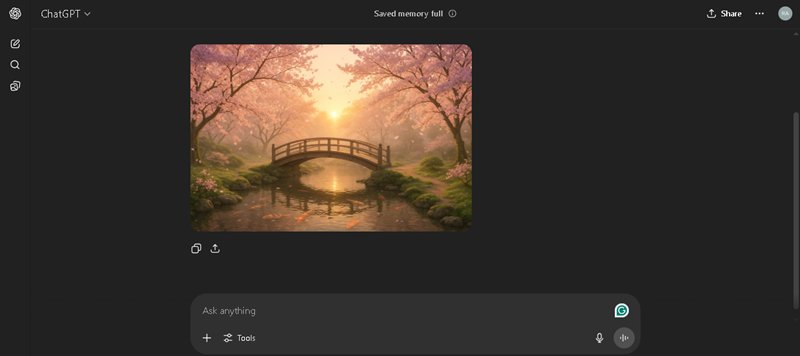
步驟 2:點擊「選取」,圈選特定區域
使用「選取」工具,精確標示你想修改的區域。只要圈出目標範圍,無論是天空、帽子或襯衫。
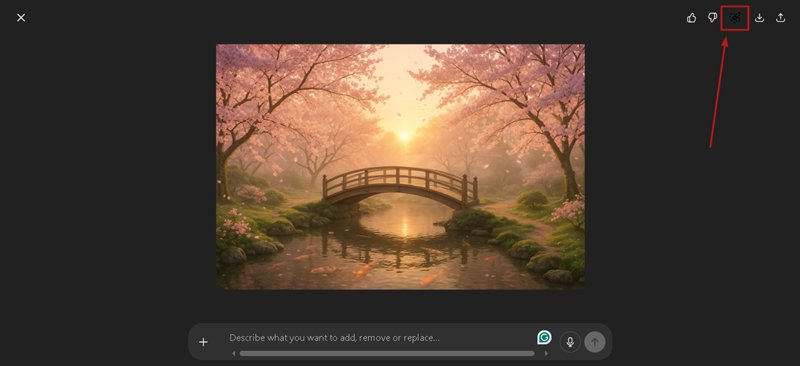
步驟 3:輸入提示詞
在圖片下方的提示詞框中輸入你的指令。請使用精確且明確的語句,例如:將樹葉顏色改為黃色。這有助於提升效果。
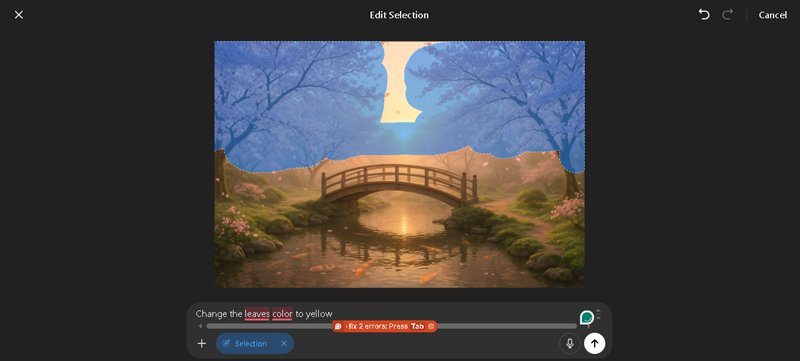
步驟 4:修改並儲存
按下 Enter 鍵,讓 ChatGPT 發揮 AI 魔法。幾秒鐘後,你的修改就會顯示。若滿意,點擊即可下載或儲存這張高品質新圖片。

第 4 部分:最佳 ChatGPT 照片編輯替代方案
如果你在尋找比 ChatGPT 更強大的選項,以下是最佳的 AI 照片編輯工具。Edimakor 是一個極佳的選擇,能創意地重新編輯並強化照片。
領先的 AI 驅動媒體編輯平台 Edimakor 提供精密的圖片再編輯功能,對於追求超越純粹提示工具的控制度與多樣性的創作者而言,是理想之選。直覺式介面讓用戶上傳照片後,即可進行各式修改,例如更換背景、移除物件、增強光線,或改變風格。
如何在 Edimakor 上編輯照片
1. 打開 HitPaw Edimakor AI 圖片生成器
首先安裝並啟動 HitPaw Edimakor 程式。為了確保最佳功能與效能,請確認已更新至最新版本。要開始編輯,從主畫面點擊「新專案」。
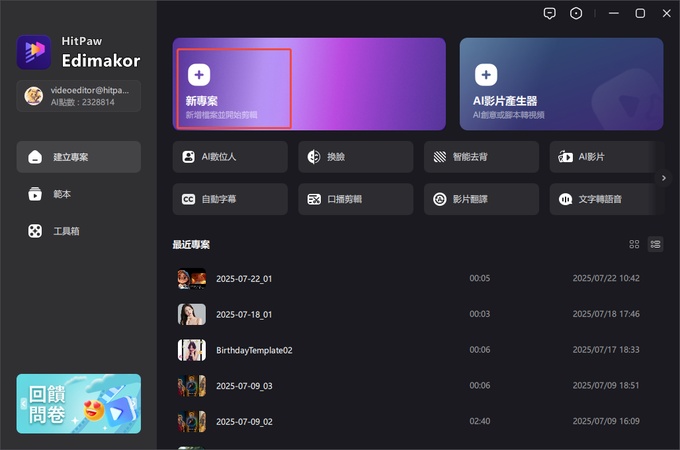
2. 進入「AI 圖片」區段
在你的專案中,點選「媒體」標籤,並在左側選單進入「AI 圖片」區段,即可看到三個關鍵工具:「AI 參考圖片」、「文字轉圖片」和「圖片重塑功能」。
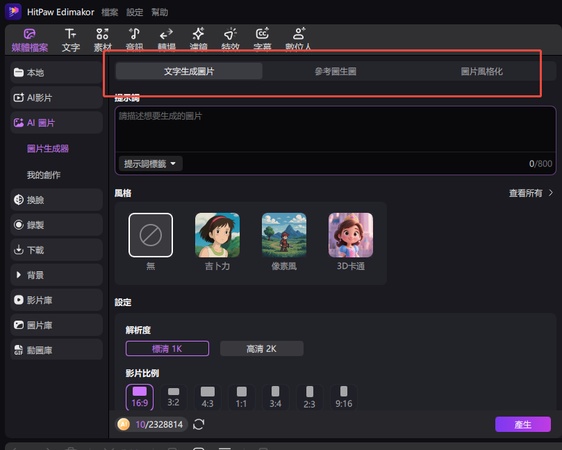
3. 使用「文字轉圖片」工具
輸入你的提示
在提示文字框中描述你想要創建的圖片;為了獲得更好的結果,請具體說明。
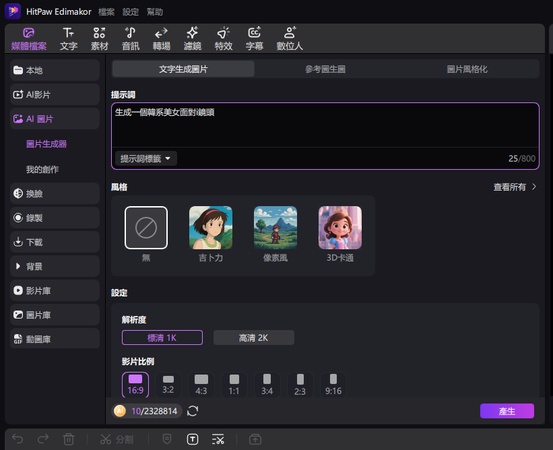
決定圖片風格
從多種風格預設中選擇,包括 3D 卡通、吉卜力風格和像素風格。點擊「查看全部」以瀏覽完整風格庫,獲得更多多樣選擇。
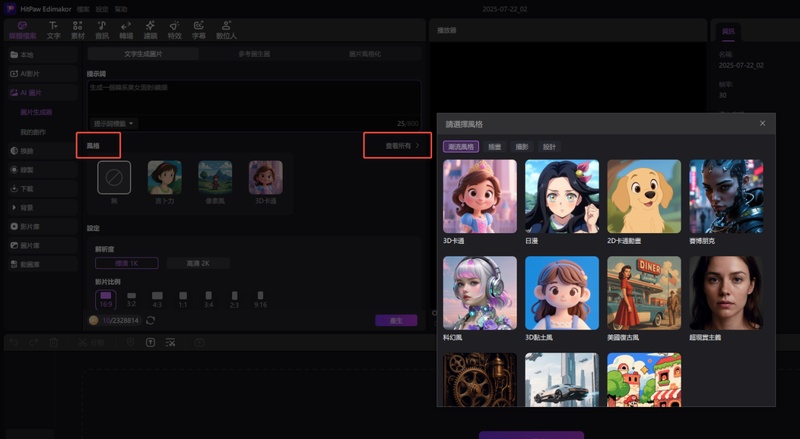
調整圖片偏好設定
選擇 16:9、3:2、1:1 等長寬比,並在「輸出數量」中設定你要同時產出的版本數(1–4)。
生成你的圖片
在右下角點擊「生成」,Edimakor 便會依據你的參數產生圖片,並自動移至「我的創作」區段。
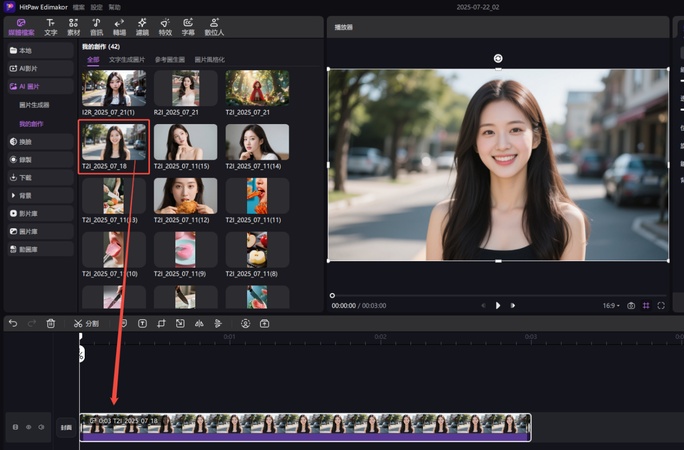
4. 使用參考圖片工具
選擇模式:特徵模式或智能參考模式
「智能參考」模式聚焦於圖片的整體構成。「特徵」模式則讓你強調特定主體或臉部特徵。
提供你的參考圖片
點擊「上傳參考圖」,選擇你的圖片檔案。
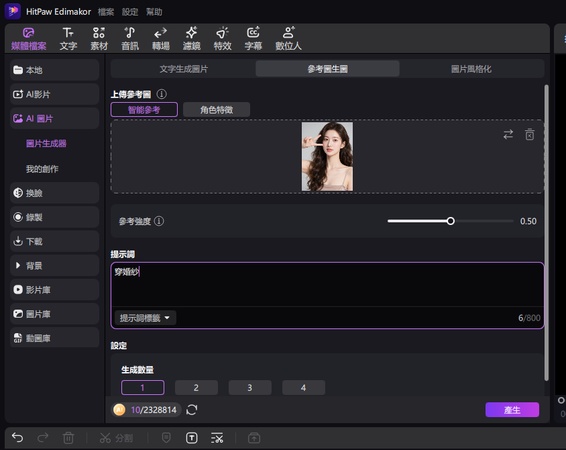
調整偏好設定並輸入提示
調整「臉部強度」和「主體強度」的滑桿。加入一個新的提示,說明 AI 應如何擴展或修改參考圖。根據需要調整輸出數量和長寬比。
生成結果
要根據你的輸入及參考圖片建立修改後的圖片,請點擊「生成」。你可以在「我的創作」區段查看結果。
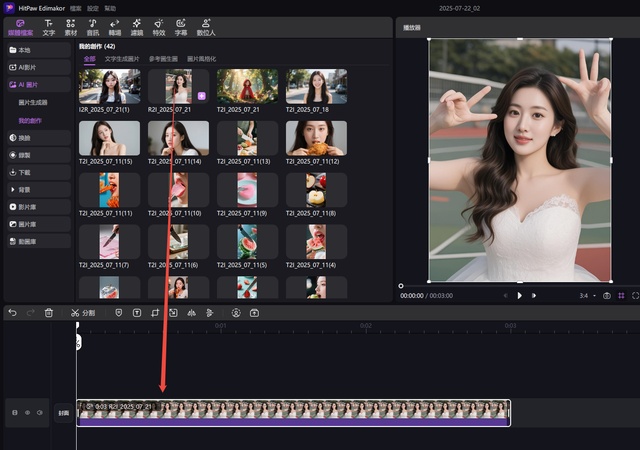
5. 使用 AI 圖片重塑器
加入你的圖片
切換至「圖片重塑功能」頁籤,你可從電腦中選擇照片,或直接將照片拖曳至介面。

選擇預設樣式庫風格
可用的樣式包括中國水墨、Mokoto Boy、吉卜力風格、賽博朋克、3D、卡通等。
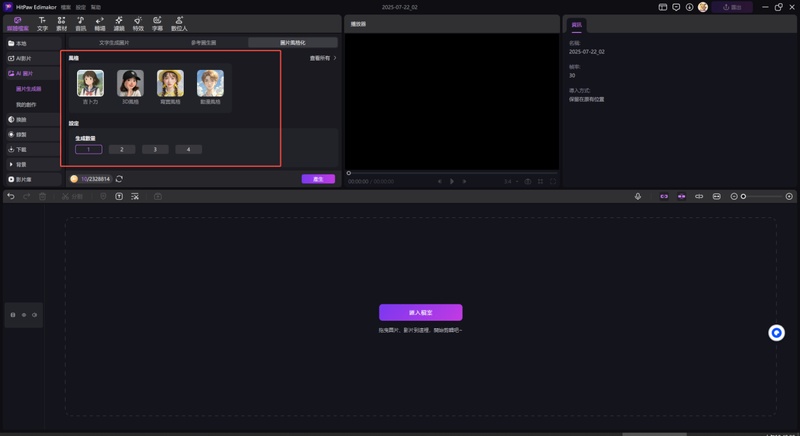
創建你的圖片
選擇喜愛的樣式後,點擊「生成」按鈕即可立即套用,並於「我的創作」區段存取結果。
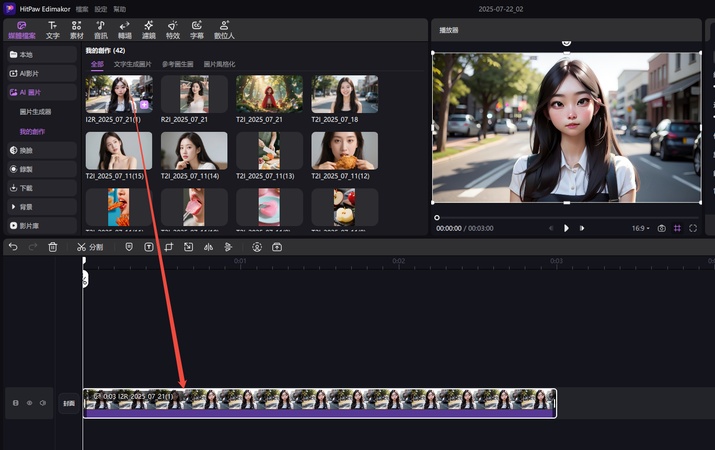
結論
掌握 2025 年版 ChatGPT 照片編輯提示,為設計師、市場行銷人員與內容創作者開拓全新創意與動力。從圖片強化到打造獨特數位藝術,恰當的提示可簡化操作,提升編輯流程順暢度。在探索頂尖 ChatGPT 照片編輯提示與參考素材時,也別忘了 HitPaw Edimakor(影片編輯器)等功能強大的替代方案,其編輯、生成與客製化能力足以媲美傳統平台。
發表評論
為 HitPaw 文章撰寫評論